Problème de connexion Bluetooth sur Moto Z et Moto Z Force (Solution)
Publié: 2016-10-28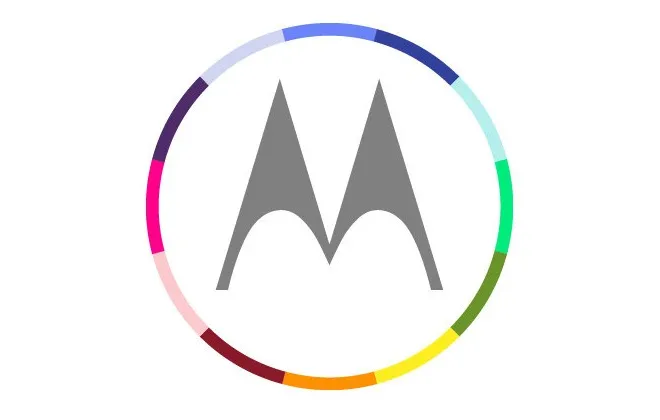
Android est un excellent système d'exploitation, mais malheureusement, il peut être l'hôte d'un certain nombre de problèmes au fil des années d'utilisation. Étant donné que votre téléphone est l'appareil que vous utilisez le plus souvent, vous pouvez rencontrer des bogues et d'autres problèmes qui finissent par entraver votre utilisation quotidienne, que vous rencontriez des problèmes d'appareil photo, des problèmes de lecture de musique ou une autonomie défaillante de la batterie.
Pour ceux qui possèdent un Motorola Moto Z ou Moto Z Force, vous voudrez peut-être savoir comment résoudre les problèmes de connexion Bluetooth. Ne vous inquiétez pas, nous sommes là pour vous aider. En tant que smartphone phare de Motorola, le Moto Z est doté de plusieurs fonctionnalités exceptionnelles qu'aucun autre smartphone ne peut rivaliser. Mais certains utilisateurs ont signalé le problème de connexion Bluetooth de Motorola Moto Z et Moto Z Force, qui peut causer des problèmes lorsqu'ils essaient de parler au téléphone ou d'écouter de la musique avec des écouteurs sans fil.
La première méthode pour résoudre les problèmes de connexion Bluetooth du Moto Z consiste à effacer les données Bluetooth avec le guide d'effacement du cache. Le cache permet de stocker les données temporaires pour une meilleure aide lors du basculement entre les applications. Ce problème survient le plus souvent lorsque vous connectez votre Moto Z ou Moto Z Force aux appareils Bluetooth de la voiture. Ainsi, chaque fois que vous rencontrez ce type de problème, il est recommandé de vider le cache et les données Bluetooth et d'essayer de vous reconnecter. Vous trouverez ci-dessous plusieurs autres étapes pour résoudre le problème de connexion Bluetooth de Motorola Moto Z et Moto Z Force.
Redémarrez l'appareil
C'est un cliché, mais la première étape lorsque vous rencontrez des problèmes avec votre téléphone devrait toujours être la même : redémarrer l'appareil. Bien que ce soit un peu une blague parmi la communauté technologique - "Avez-vous essayé de l'éteindre et de le rallumer ?" - le redémarrage de tout appareil rencontrant des problèmes ou des interruptions avec l'utilisation quotidienne peut aider à résoudre un certain nombre de problèmes. Lorsque vous redémarrez votre appareil, votre cache RAM est effacé et une application qui se comporte mal peut reprendre son fonctionnement normal. Donc, si votre appareil rencontre des problèmes d'utilisation ou de connectivité, le redémarrage de l'appareil est l'une des solutions les plus simples et les plus rapides pour votre appareil.
Bien que vous puissiez normalement utiliser la fonction de redémarrage incluse sur votre Moto Z pour vous aider à résoudre vos problèmes de service, vous devez éteindre complètement le téléphone. Une fois le téléphone éteint, maintenez le bouton d'alimentation enfoncé pour rallumer votre téléphone. Dans certains cas, cela peut suffire à reconnecter votre téléphone à vos appareils Bluetooth. Bien sûr, si vous rencontrez toujours des interruptions de votre service, vous devriez essayer de vider le cache dans les paramètres Bluetooth.

Vider le cache
C'est un peu un processus, mais suivez les étapes ci-dessous pour vider votre cache dans votre menu de paramètres.
- Allumez votre Moto Z ou Moto Z Force.
- Accédez à l'écran d'accueil et sélectionnez l'icône de l'application.
- Sélectionnez ensuite l'icône des paramètres.
- Recherchez le gestionnaire d'applications.
- Affichez tous les onglets en balayant vers la droite ou vers la gauche.
- Sélectionnez Bluetooth.
- Forcer l'arrêt de l'application.
- Videz maintenant le cache.
- Sélectionnez effacer les données Bluetooth.
- Sélectionnez OK dans le menu des options.
- Redémarrez le Moto Z ou le Moto Z Force.

Réinitialiser vos paramètres réseau
Une fois que vous avez essayé les options ci-dessus, il est temps de commencer à réinitialiser et à effacer les paramètres et les fonctions de votre appareil. La première réinitialisation est simple : ouvrez votre menu de paramètres et recherchez l'option "Sauvegarder et réinitialiser" en bas de votre liste de paramètres. Si vous visualisez vos paramètres en mode simplifié, vous trouverez cette option en sélectionnant "Gestion générale", suivi de "Réinitialiser". Vous trouverez trois options de réinitialisation dans ce menu : "Réinitialiser les paramètres", "Réinitialiser les paramètres réseau" et "Réinitialisation des données d'usine". Vous l'avez probablement déjà deviné, mais nous utiliserons la deuxième option : "Réinitialiser les paramètres réseau". Cela réinitialisera vos connexions Wi-Fi, Bluetooth et de données mobiles à leurs valeurs par défaut activées par l'opérateur. Notez que vos options Bluetooth et WiFi seront réinitialisées en utilisant cette invite.


Une fois la réinitialisation terminée, vérifiez si votre appareil a retrouvé une connexion à votre réseau mobile. Sinon, continuez notre liste de réinitialisations ci-dessous.
Effacez votre partition de cache
Prochaine étape sur notre liste de réinitialisations : effacer la partition de cache de votre Moto Z. Dans l'ensemble, il s'agit d'une procédure assez technique. Si vous n'avez jamais effacé la partition de cache de votre téléphone, procédez avec prudence et suivez attentivement ce guide. L'effacement de la partition de cache de votre Moto Z n'effacera aucune donnée ou application utilisateur de votre appareil. Au lieu de cela, votre partition de cache contient toutes les données temporaires enregistrées par les applications et les logiciels de votre téléphone, ce qui permet à votre téléphone de charger plus rapidement les données des applications. Malheureusement, ces informations peuvent parfois entraîner des problèmes ou des problèmes avec votre téléphone en cas de problème avec votre cache. L'effacement de la partition de cache devrait résoudre tous les problèmes mineurs liés à la convivialité ou à la connexion de votre appareil.
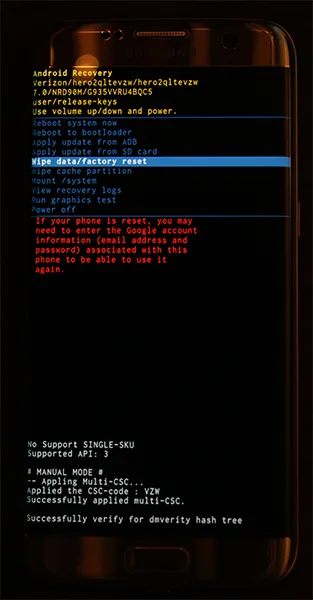
Commencez par éteindre complètement votre téléphone. Une fois l'appareil éteint, maintenez enfoncés le volume bas et le bouton d'alimentation. Une fois que les mots "Recovery Booting" apparaissent en haut de votre écran, vous pouvez relâcher ces boutons. Un écran bleu indiquant "Installation de la mise à jour du système" peut apparaître jusqu'à trente secondes ; l'écran vous avertira alors que la mise à jour du système a échoué. C'est normal, alors ne stresse pas. Laissez le téléphone reposer pendant encore quelques secondes, et l'affichage passera à un fond noir avec du texte jaune, bleu et blanc dessus. En haut de votre écran, les mots "Android Recovery" apparaîtront ; vous avez démarré avec succès en mode de récupération sous Android. En utilisant les touches de volume pour déplacer votre sélecteur de haut en bas, descendez jusqu'à "Wipe Cache Partition" dans le menu.
Dans l'image ci-dessus (prise d'un Galaxy S7 ; les options resteront les mêmes), elle se trouve sous la ligne bleue en surbrillance. Ne sélectionnez cette option que si vous souhaitez effacer tout votre téléphone. Une fois que vous avez mis en surbrillance "Wipe Cache Partition", appuyez sur la touche d'alimentation pour sélectionner l'option, puis utilisez les touches de volume pour mettre en surbrillance "Oui" et la touche d'alimentation une fois de plus pour confirmer. Votre téléphone commencera à effacer la partition de cache, ce qui prendra quelques instants. Tenez-vous bien pendant que le processus se poursuit. Une fois terminé, sélectionnez "Redémarrer l'appareil maintenant" s'il n'est pas déjà sélectionné et appuyez sur la touche Marche / Arrêt pour confirmer. Une fois votre téléphone redémarré, vérifiez votre appareil pour voir si vous avez rétabli une connexion avec vos appareils Bluetooth. Sinon, il est temps de passer à notre dernière étape, la plus radicale.
Réinitialisation d'usine de votre téléphone
Comme pour la plupart des dépannages, la dernière étape de la réparation de votre appareil implique souvent une réinitialisation complète des données d'usine de votre téléphone. Bien que ce ne soit en aucun cas un processus amusant, c'est aussi une méthode courante pour résoudre les problèmes logiciels avec votre Moto Z.
Avant de réinitialiser complètement votre appareil, cependant, vous souhaiterez sauvegarder votre téléphone sur le cloud, en utilisant un service de sauvegarde de votre choix.

Une fois que vous avez sauvegardé vos fichiers, ouvrez votre menu de paramètres et sélectionnez "Sauvegarder et réinitialiser", sous la catégorie "Personnel" dans le menu des paramètres standard et sous "Gestion générale" sur la présentation simplifiée. Cette fois, sélectionnez la troisième option de réinitialisation, "Réinitialisation des données d'usine". Cela ouvrira un menu qui affiche tous les comptes auxquels vous vous êtes connecté sur votre téléphone, ainsi qu'un avertissement indiquant que tout sur votre appareil sera effacé.
Une fois que vous avez confirmé que votre appareil est en charge ou chargé, sélectionnez "Réinitialiser le téléphone" au bas de votre écran et entrez votre code PIN ou votre mot de passe pour la vérification de sécurité. Après cela, votre téléphone commencera à se réinitialiser. Laissez l'appareil s'asseoir et terminer le processus ; ne plaisante pas avec votre Moto Z pendant ce temps. Une fois la réinitialisation terminée, ce qui, encore une fois, peut prendre trente minutes ou plus, vous serez redémarré sur l'écran de configuration d'Android. Si la réinitialisation d'usine a rétabli une connexion entre votre téléphone et vos appareils Bluetooth, vous devriez enfin pouvoir vous coupler à nouveau avec vos gadgets.
